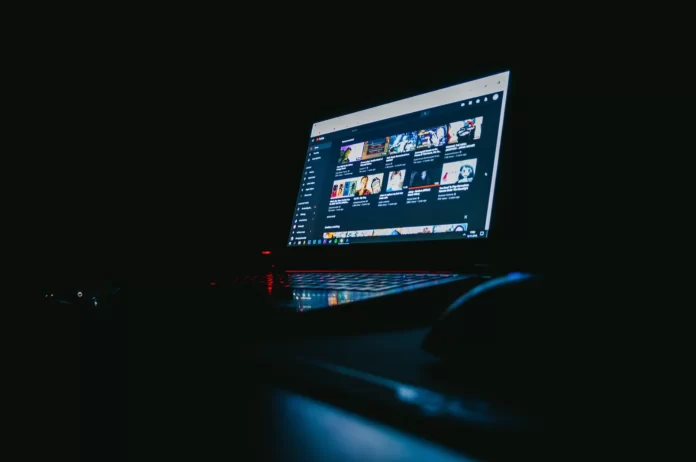Pokud se na YouTube setkáte s chybou vykreslování zvuku, nemusíte si s tím dělat starosti. Přestože je YouTube skvělou a nejoblíbenější službou pro sledování videí na různá témata. Navíc zde určitě najdete něco, co vás zajímá, nebo něco, co vám pomůže, pokud máte nějakou otázku.
I přes to všechno však může YouTube někdy selhat. Ve většině případů se jedná o drobné závady, které vývojáři YouTube v krátké době vyřeší. Na druhou stranu některé problémy můžete snadno vyřešit sami.
Pokud chcete vyřešit chybu vykreslování zvuku, musíte si uvědomit, že existují jednoduché a přímočaré způsoby, jak se této chybě vyhnout. Zde je tedy návod, jak to můžete udělat.
Co znamená chyba vykreslovače zvuku
Chyba vykreslování zvuku se na YouTube objeví, když se v přehrávači zobrazí prázdná obrazovka se zvýrazněnou konkrétní zprávou na obrazovce. Tato zpráva zní: „Chyba automatického vykreslování. Restartujte prosím systém“.
Existuje několik možných důvodů, proč se na obrazovce webového prohlížeče objevuje:
- K počítači jsou současně připojena různá výstupní zvuková zařízení.
- Chyby softwaru.
Samozřejmě se můžete okamžitě pokusit restartovat počítač, jak je uvedeno ve zprávě. Neměli byste však spěchat, protože pomocí níže popsaných kroků můžete problém vyřešit rychleji a bez restartu.
Jak opravit chybu vykreslovače zvuku
Pokud chcete chybu vykreslovače zvuku opravit, můžete použít jednu nebo několik níže uvedených metod.
Znovu připojte zvukové zařízení
Nejprve můžete zkusit znovu připojit zvukové zařízení. Můžete tak učinit, abyste se ujistili, že mezi zařízením a počítačem není slabé spojení, takže než budete pokračovat v dalších krocích, zkuste zařízení k počítači znovu připojit.
Zavřít software pro míchání zvuku
Software pro míchání zvuku může převzít výhradní kontrolu nad zvukovými ovladači a zabránit tak webovému prohlížeči v jejich používání. Pokud máte podobný program spuštěný na pozadí, před sledováním YouTube jej zcela ukončete.
Zapnutí/vypnutí zvukových zařízení
Dalším účinným řešením, které může chybu vykreslování zvuku odstranit, je vypnutí a zapnutí zvukového zařízení v počítači. Postupujte podle následujících kroků:
- Klikněte pravým tlačítkem myši na tlačítko „Start“ a vyberte možnost „Správce zařízení“.
- Rozbalte položku „Zvukové vstupy a výstupy“.
- Klikněte pravým tlačítkem myši na výchozí zvukové zařízení a vyberte možnost „Zakázat zařízení“.
- Nakonec kliknutím na „Yes“ potvrďte změnu a znovu klikněte pravým tlačítkem myši na zvukové zařízení a vyberte „Enable device“.
Spuštění nástroje pro vyhledávání problémů se zvukem
Je možné, že tato chyba je způsobena chybou nebo závadou v ovladačích zvuku. Proto, abyste se vyhnuli dalším chybám nebo pádům, měli byste v počítači spustit nástroj pro řešení problémů se zvukem. Tato metoda je účinná, protože opravuje nejnovější chyby v počítači.
Pokud tak chcete učinit, můžete postupovat podle následujících kroků:
- Nejprve stiskněte tlačítko „Win“ a přejděte do nabídky „Nastavení“.
- Poté do vyhledávacího řádku zadejte „Troubleshoot“ a vyberte možnost „Find and fix audio playback problems“.
- Zobrazí se nové okno s možností „Přehrávání zvuku“. Klepněte na tlačítko „Další“ a vyberte zařízení, které chcete vyřešit.
- Poté bude zahájen proces detekce chyb.
- Pokud se vyskytne problém, zobrazí se strategie opravy. Klepnutím na tlačítko „Ano“ jej opravíte.
- Postupujte podle pokynů na obrazovce a dokončete proces.
- Nakonec restartujte počítač a zkontrolujte, zda je chyba odstraněna.
Zapnutí hardwarové akcelerace
Někdy také pomáhá vypnout možnost hardwarové akcelerace ve webových prohlížečích, abyste se zbavili chyby vykreslování zvuku na YouTube.
Pro vypnutí hardwarové akcelerace v prohlížeči Google Chrome byste proto měli provést následující kroky:
- Otevřete webový prohlížeč Chrome.
- Klikněte na tlačítko „tři tečky“ v pravém horním rohu obrazovky a vyberte možnost „Nastavení“.
- Poté přejděte dolů a otevřete „Rozšířená nastavení“.
- Poté přejděte do sekce „Systém“ a zakažte možnost „Použít hardwarovou akceleraci, je-li k dispozici“.
- Nakonec restartujte webový prohlížeč Google Chrome.
Pokud chcete zakázat hardwarovou akceleraci ve webovém prohlížeči Mozilla Firefox, postupujte podle následujících kroků:
- Otevřete webový prohlížeč Mozilla Firefox.
- Přejděte do nabídky „Nastavení“.
- Poté přejděte do části „Obecné“ a přejděte dolů do části „Výkon“.
- Nakonec zrušte zaškrtnutí políčka vedle tlačítka „Použít dostupnou hardwarovou akceleraci“.
Po dokončení těchto kroků musíte restartovat webový prohlížeč Mozilla Firefox. Nakonec zkontrolujte, zda vám toto řešení pomůže opravit chybu vykreslování zvuku na YouTube.
Restartujte počítač
YouTube sám v chybové zprávě navrhuje „Restartovat počítač“. Restartování obvykle skutečně pomůže. Pokud se však chyba objevuje často, není každé restartování nejvhodnějším řešením.